1 清除密码 并使用USB电缆将iPhone连接到计算机。



2确认您的iPhone信息,然后单击 Start 开始 按钮下载固件。

3等待一段时间,然后单击 开锁,那么您的屏幕锁定iPhone将会被解锁。


4输入 0000 在框中确认解锁。

提示: 您应该知道正确的Apple ID和密码才能删除屏幕密码,因为将需要删除它们的激活锁。 此外,在iPhone上删除屏幕锁定密码时,所有数据和设置都将被删除。
1 删除Apple ID 并使用USB电缆将iPhone连接到计算机。


2敲打 信任 在iPhone上,然后输入屏幕密码。
3点击 Start 开始 删除Apple ID并从设备中删除。 如果您的设备上启用了“查找我的iPhone”,则应转到 个人设置 > 总类 > 重设 > 复位所有设置 如果您运行的是iOS 11和更低版本,请输入屏幕密码以删除所有设置。 否则,您应该将其关闭 个人设置 > iCloud的 > 查找我的iPhone.



提示: 在iPhone上删除屏幕锁定密码时,所有数据和设置将被删除。 此外,系统会要求您输入屏幕锁定密码,以将iPhone或其他设备连接到计算机。
1 屏幕时间 并使用USB电缆将iPhone连接到计算机。


2点击 Start 开始 恢复或删除屏幕时间密码。 如果您的设备运行的是 iOS 12 或更高版本,并且“查找我的 iPhone/iPad”已禁用,等待一段时间后, 屏幕时间密码 将被删除。 然后重新设置您的设备或重置您的限制密码。 如果您的设备在iOS 11或更早版本上运行,并且iTunes备份未解密,则可以直接获取“限制”密码。
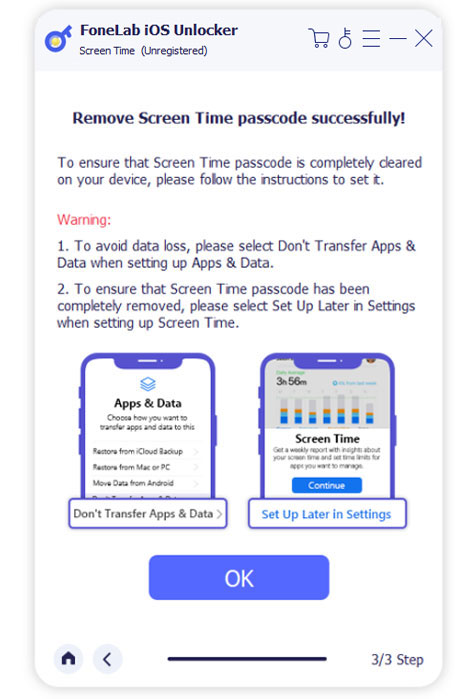

提示: 您应关闭设备上的“查找我的iPhone / iPad”以恢复或删除限制密码。 请注意,此工具不会删除您设备上的数据。
1连接 iPhone/iPad 并单击删除 MDM。

2点击 Start 开始 按钮,它将开始从 iPhone 中删除 MDM。

3单击“确定”按钮重新启动您的设备。
1选择删除 iTunes 备份密码并使用 USB 线将 iPhone/iPad 连接到电脑。 点击设备屏幕上的信任并输入屏幕密码。

2在MyCAD中点击 软件更新 设置 > 总类 > 转移或重置 iPhone > 抹掉所有内容和设置 如果您的“查找我的”功能已打开。 或者,单击 Start 开始 直接点击。

3之后它将删除 iTunes 密码。 点击 OK 之后重新启动您的设备。
